PDFelement を使用することで、とても簡単にPDFを別の形式に変換し、画像を抽出することが可能です。では早速、PDFelement の使い方の手順をレクチャーしていきます。たったの2ステップで完了します。
Step 1. 「PDF変換」をクリック
「PDFelement」(PDFエレメント) をPCにインストールする。起動してから、「PDF変換」をクリック、ツイッターに投稿したいPDFファイルを選択、保存場所や変換したいファイルの種類を選ぶ(jpgやgifであればツイッターに投稿できます)。

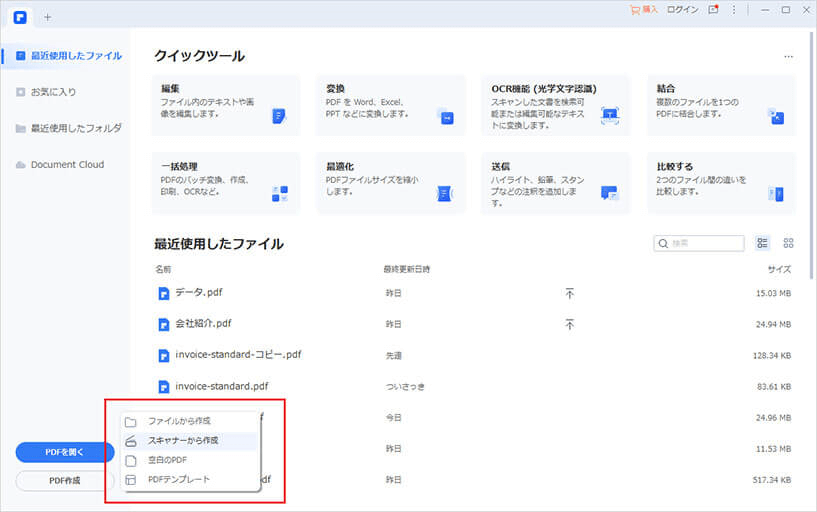
Step2. ページを1つの画像として抽出する
設定をクリックし、「ページを1つの画像として抽出する」「OK」を選択。「保存」をクリックこれで完了です。
PCや機械系が大の苦手な筆者でも、簡単に操作することができました。作業時間は5分以内でした。一度インストールしてしまえば、画像抽出まで1~2分で完了する作業です。
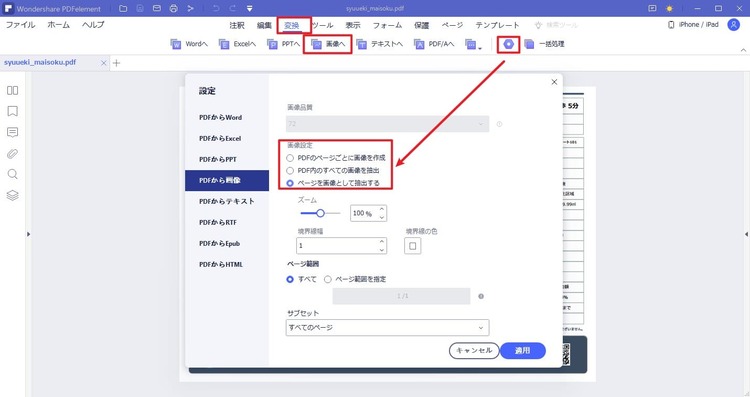
今まではいちいちスクリーンショットをしてトリミングしてサイズ変更して・・・とかなり手間のかかることをしていました。同じようにされていた方、必見です。簡単なので一度やればすぐに慣れますし、サクサクとスムーズに作業することができます。抽出された画像は、すぐにでもツイートに添付することが可能です。細やかな情報をフォロワーさんやツイッターユーザーさんに広めることが誰でも可能となります。
 OCRソフトの紹介
OCRソフトの紹介 スキャン&PDF化
スキャン&PDF化 スキャンPDFの編集
スキャンPDFの編集 スキャンPDFの変換
スキャンPDFの変換 画像化のPDFデーダ抽出
画像化のPDFデーダ抽出 OCR機能活用事例
OCR機能活用事例









役に立ちましたか?コメントしましょう!